Win11中如何显示文件后缀?Win11中显示后缀名称的解决方案
方法1:
1.打开搜索窗口,搜索“文件夹浏览器选项”,点击【打开】打开文件夹选项,如下图所示;
:  2.进入查看界面,取消勾选隐藏已知文件类型的扩展名,点击确定,如下图所示;
2.进入查看界面,取消勾选隐藏已知文件类型的扩展名,点击确定,如下图所示;
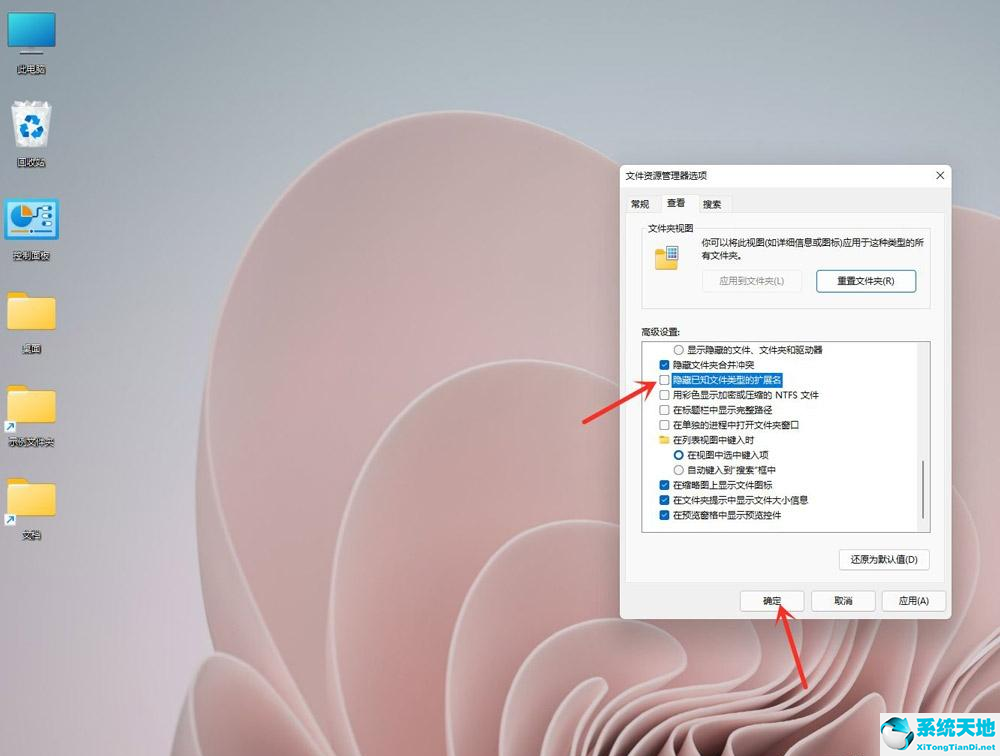 方法2:
方法2:
1.打开任意文件夹,点击工具栏上的【】,如下图所示;
010-3500012.点击弹出菜单中的选项,打开文件夹选项,如下图所示;
: 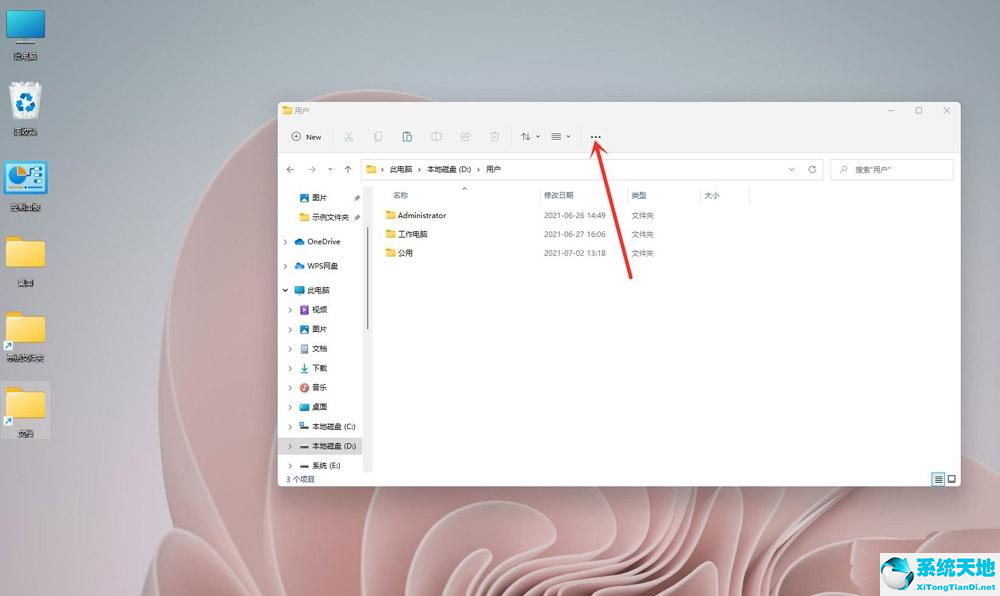 3.进入查看界面,取消选中隐藏已知文件类型的扩展名,如下图所示;
3.进入查看界面,取消选中隐藏已知文件类型的扩展名,如下图所示;
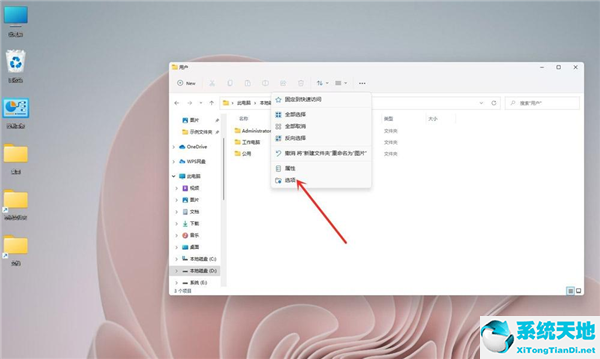 4,点击【确定】,如下图;
4,点击【确定】,如下图;
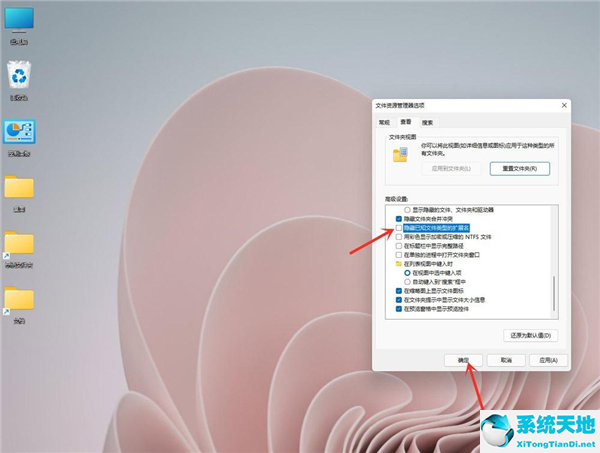 以上我为你分享了Win11中显示后缀的解决方案。有需要的朋友来看看这篇文章吧!
以上我为你分享了Win11中显示后缀的解决方案。有需要的朋友来看看这篇文章吧!






